Prometheus提供了多种开箱即用的预置监控大盘,您可以通过这些大盘查看丰富的监控指标,并按需更改大盘数据的时间区间、刷新频率等属性。本文主要说明Kubernetes Overview、Deployment、Pod和Node Details基础大盘,并简单介绍下Grafana的常用操作。
Kubernetes Overview大盘
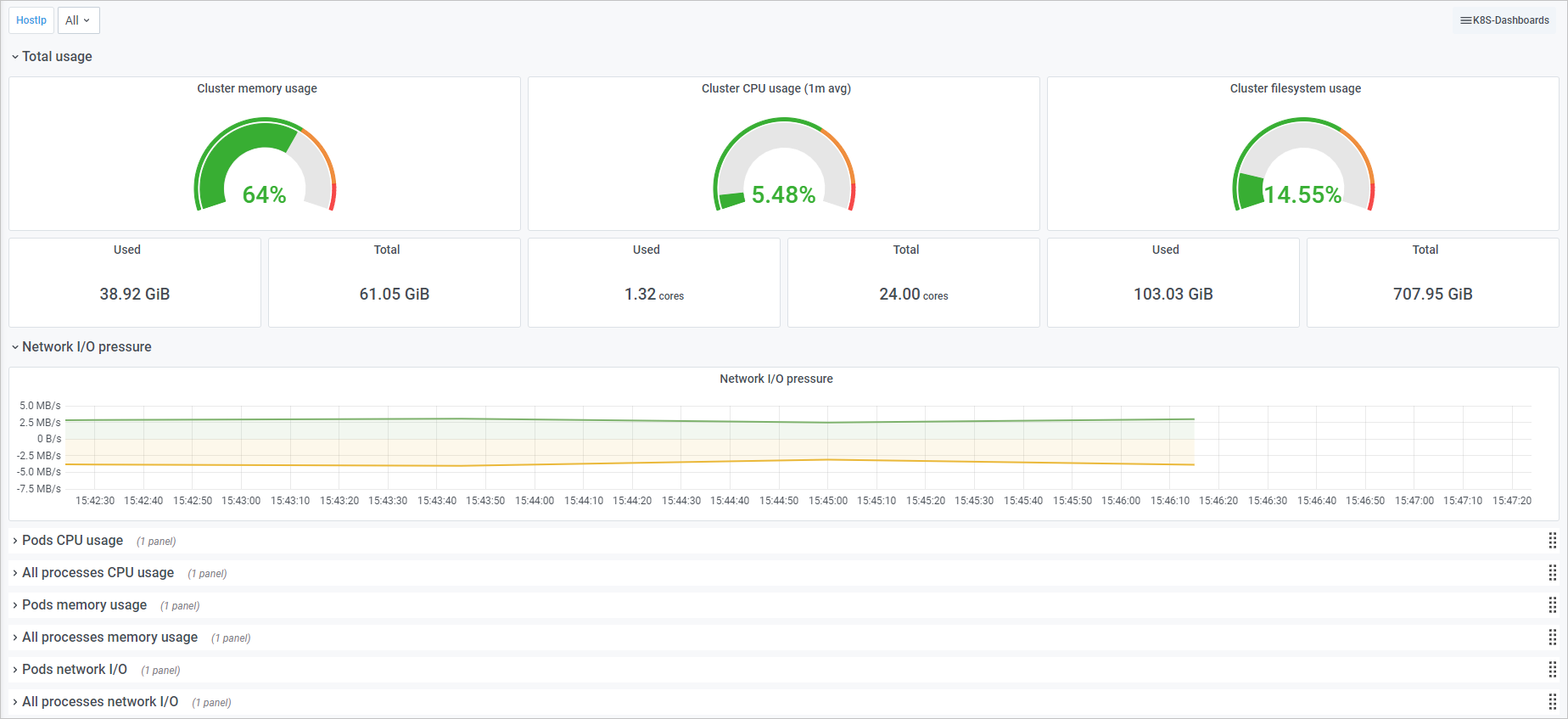
该大盘展示的监控指标主要包括:
总体使用量信息:例如集群CPU使用率、集群内存使用率、集群文件系统使用率。
CPU信息:例如Pod CPU使用率、全部进程CPU使用率。
内存信息:例如Pod内存使用率、全部进程内存使用率。
网络信息:例如网络I/O压力、Pod网络I/O、所有进程网络I/O。
Deployment大盘
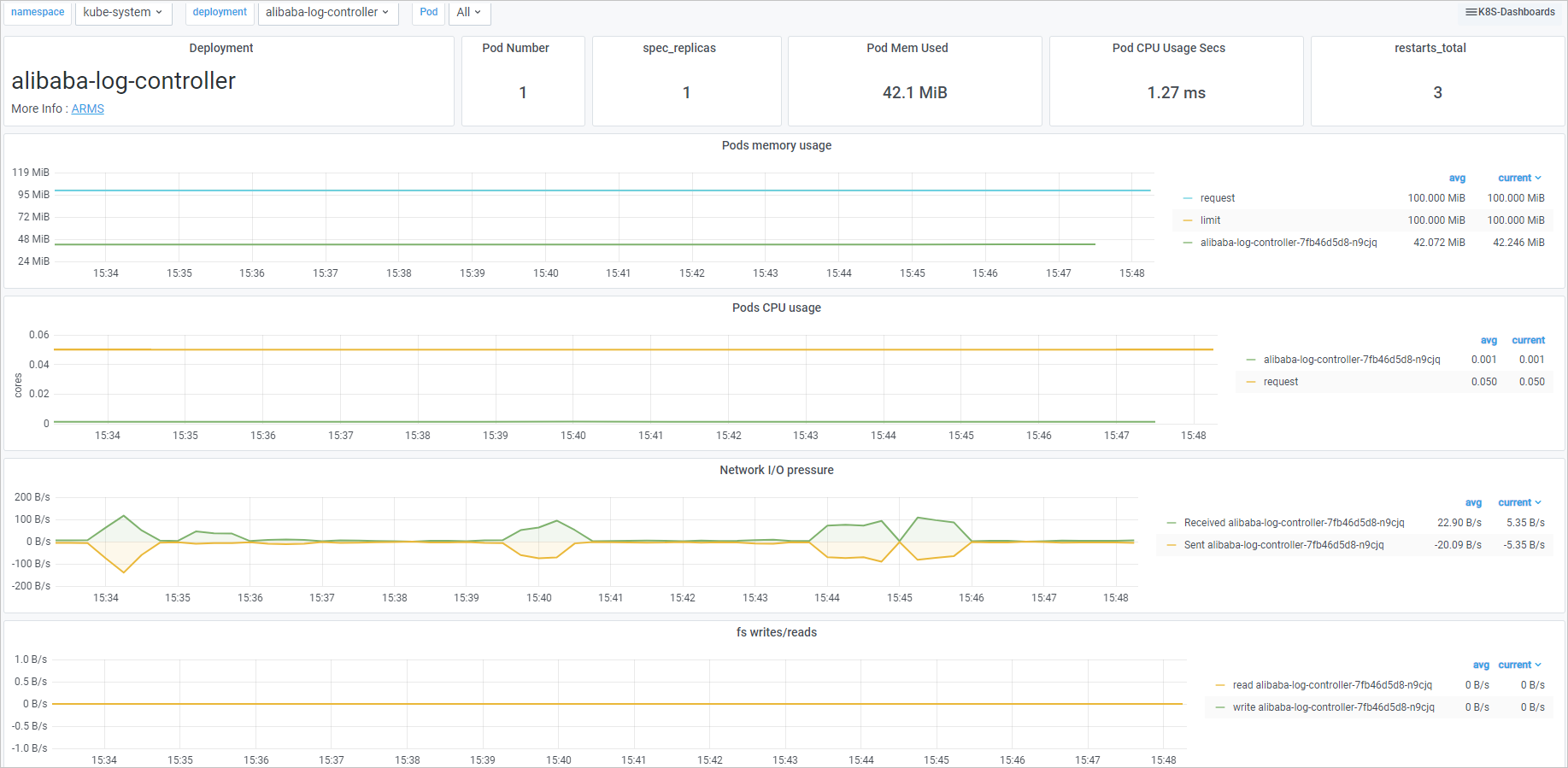
该大盘展示的监控指标主要包括:
概览:Pod数量、副本数量、部署CPU使用率、部署内存使用量、重启次数。
详情:CPU使用率、内存使用率、全部进程网络I/O、FS读写情况。
Pod大盘
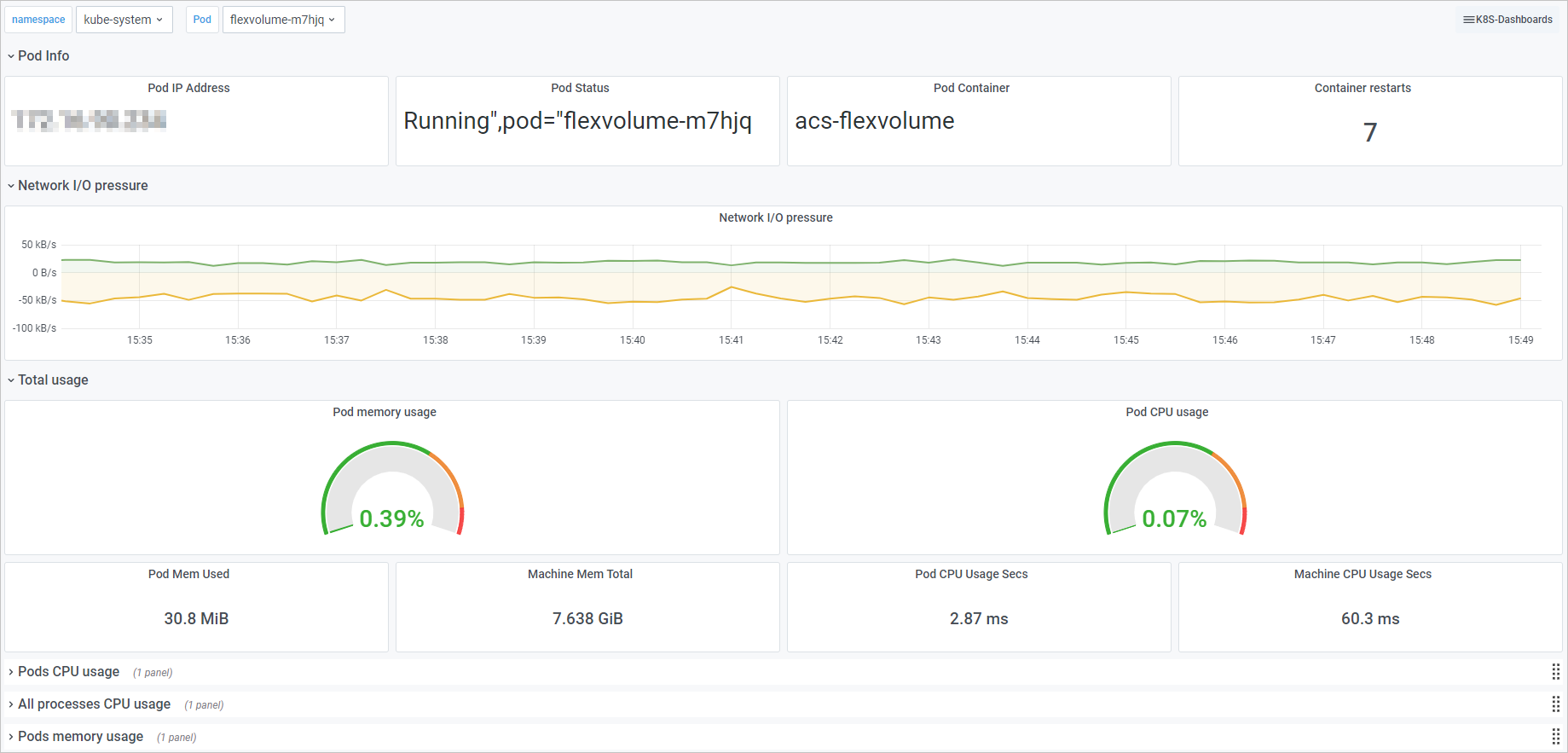
该大盘展示的监控指标主要包括:
Pod基本信息:Pod IP地址、Pod状态、Pod容器、容器重启次数。
总体使用量信息:例如Pod CPU使用率、Pod内存使用率。
CPU信息:例如Pod CPU使用率、全部进程CPU使用率。
内存信息:例如Pod内存使用率、全部进程内存使用率。
网络信息:例如网络I/O压力、Pod网络I/O、所有进程网络I/O。
Node Details大盘
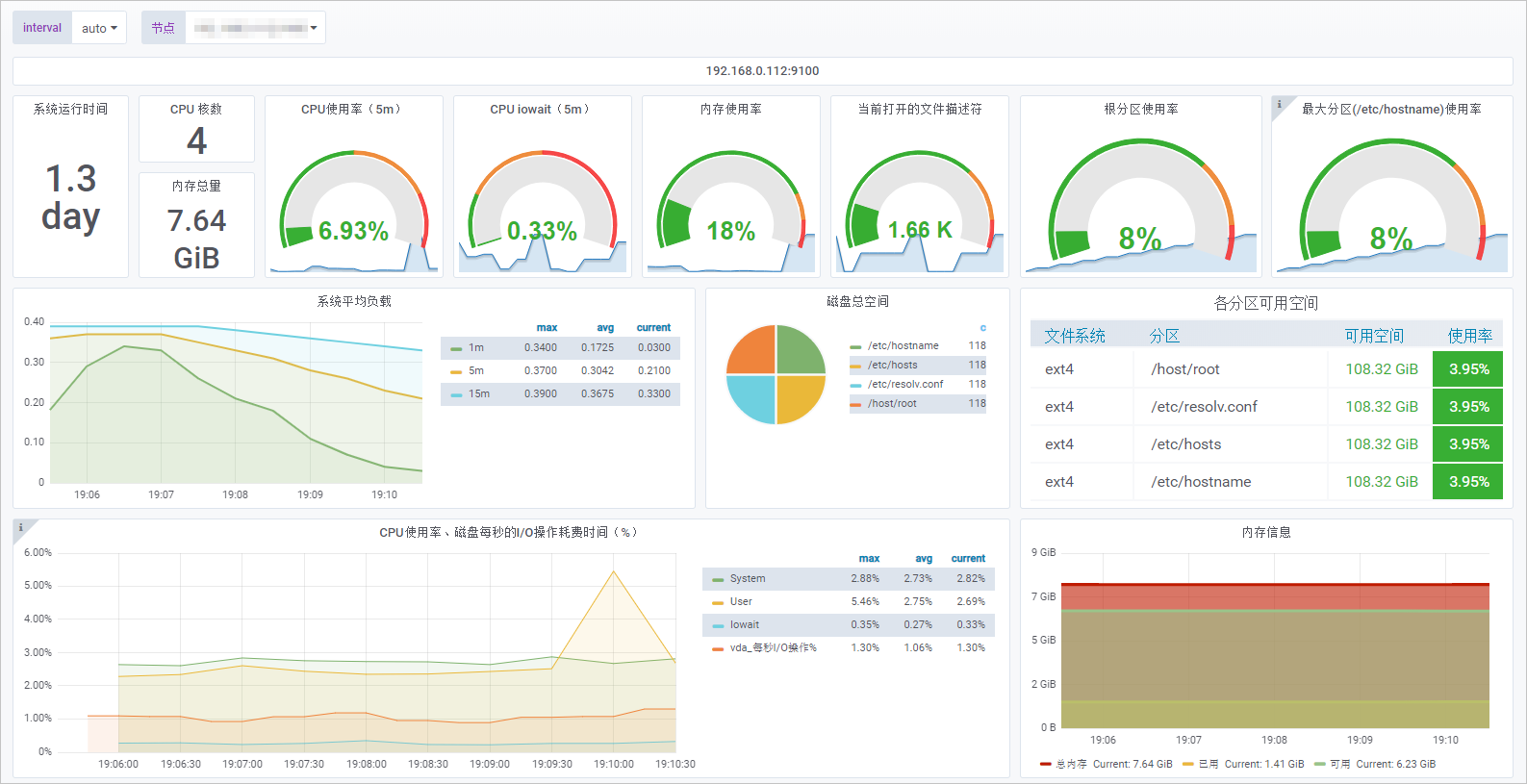
该大盘展示的监控指标主要包括:
CPU信息:例如CPU核数、CPU使用率、CPU I/O等待时间。
内存信息:例如内存总量、内存使用率。
磁盘信息:例如磁盘总空间、磁盘IO读写时间、磁盘读写速率。
网络信息:例如网络流量、TCP连接情况。
大盘常用操作
本文只介绍了Grafana中常用的基本操作,更详细的使用方法,请参见Grafana文档。
对大盘的常用操作如下所示:
切换大盘
在Grafana页面顶部,单击大盘名称。
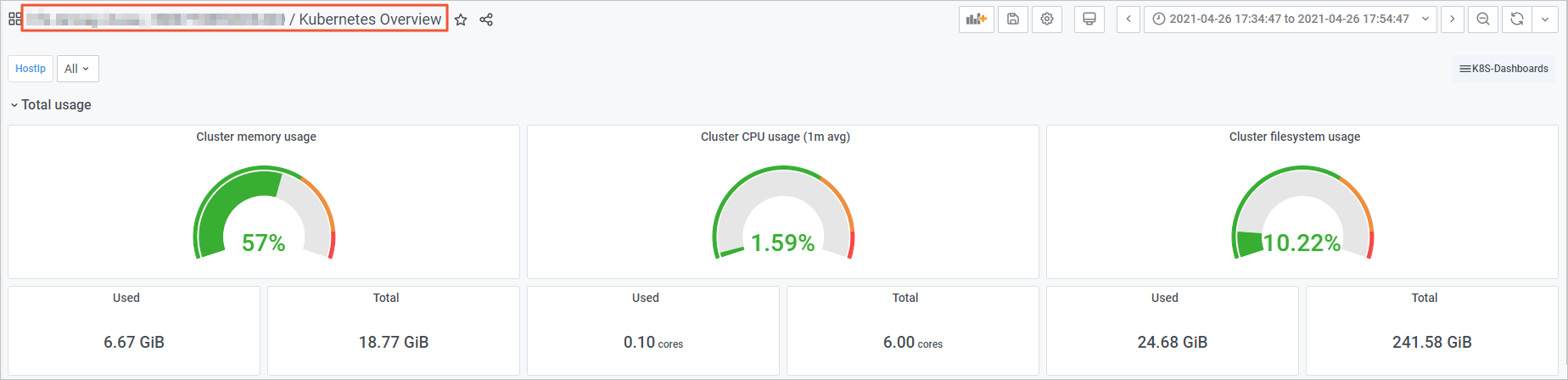
在顶部搜索栏中输入大盘名称来,或者单击右上角的Filter by tag下拉菜单筛选出带有指定Tag(标签)的大盘。
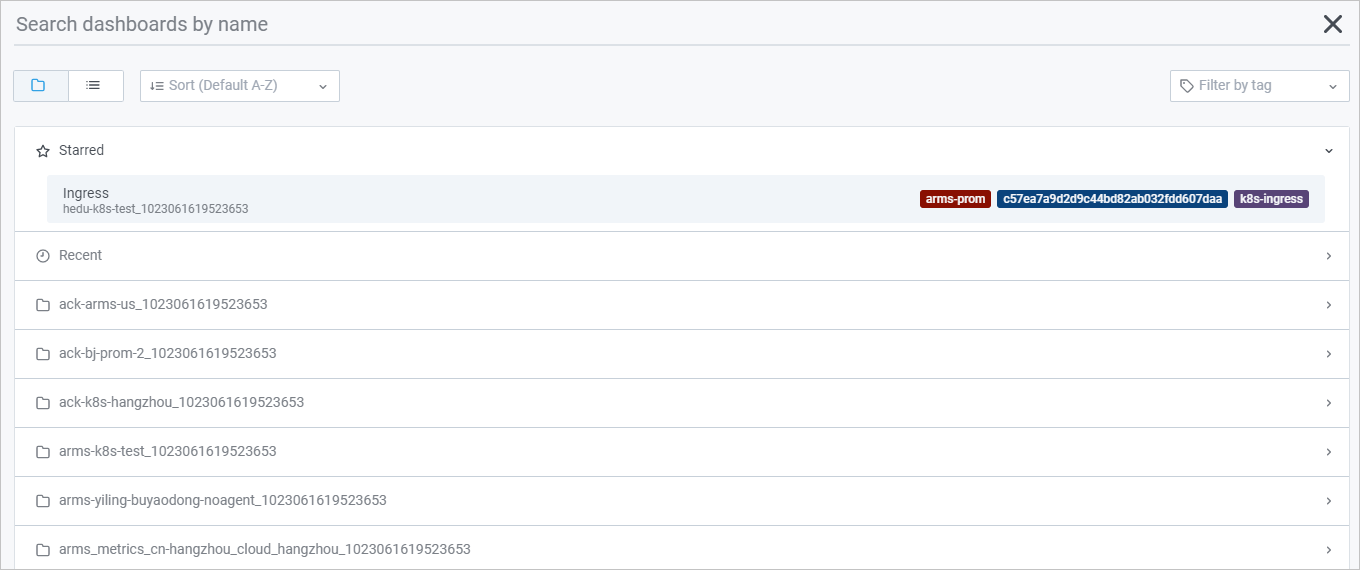
单击需要查看的大盘名称。
设置时间区间和刷新频率
在Grafana页面右上角,单击时间选择框。
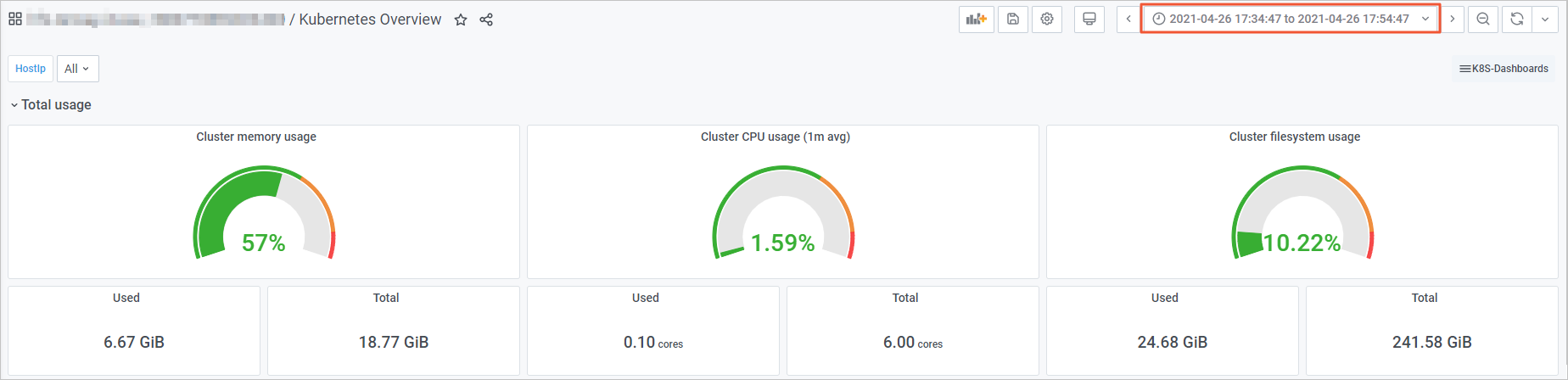
在弹出的对话框中选择预定义的监控数据相对时间区间,例如过去5分钟、过去12小时、过去30天等,也可以通过设置时间起点和终点来设置自定义的绝对时间区间。
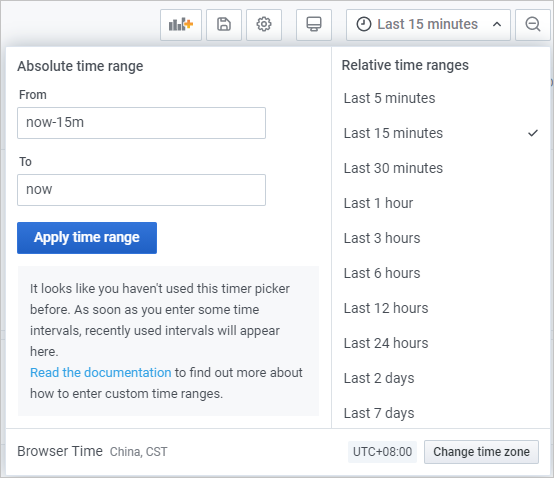
扩大时间区间
在Grafana页面右上角,单击 图标。
图标。
每单击一次该扩大按钮,时间区间就会扩大为当前的两倍,且时间起点迁移和终点后移的幅度相等。例如,假设当前选择的时间区间为过去10分钟,则单击一次该扩大按钮后,时间区间的前面和后面将会各延长5分钟。
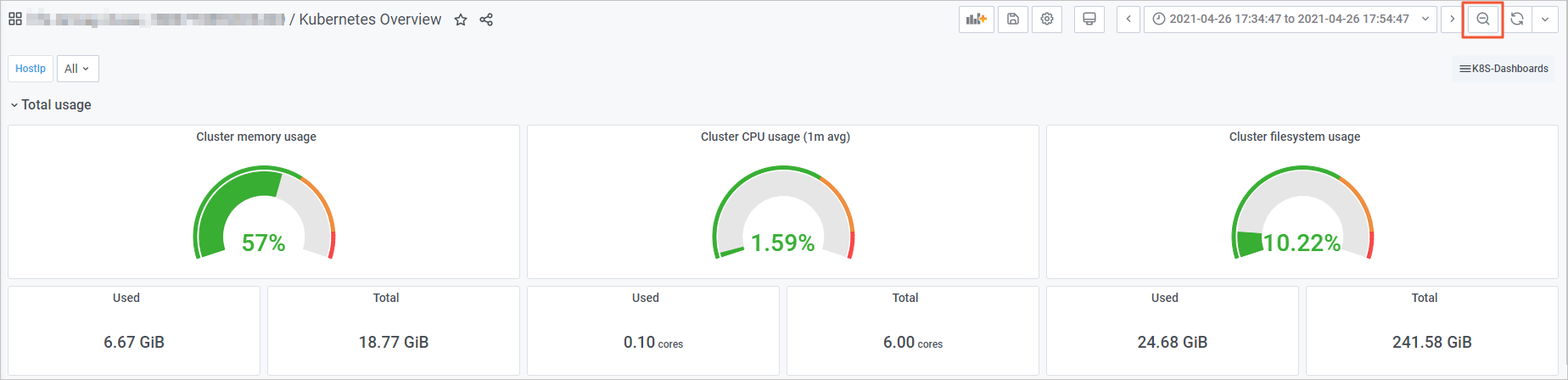
手动刷新
在Grafana页面右上角,单击 图标,刷新当前大盘中所有面板的监控数据。
图标,刷新当前大盘中所有面板的监控数据。
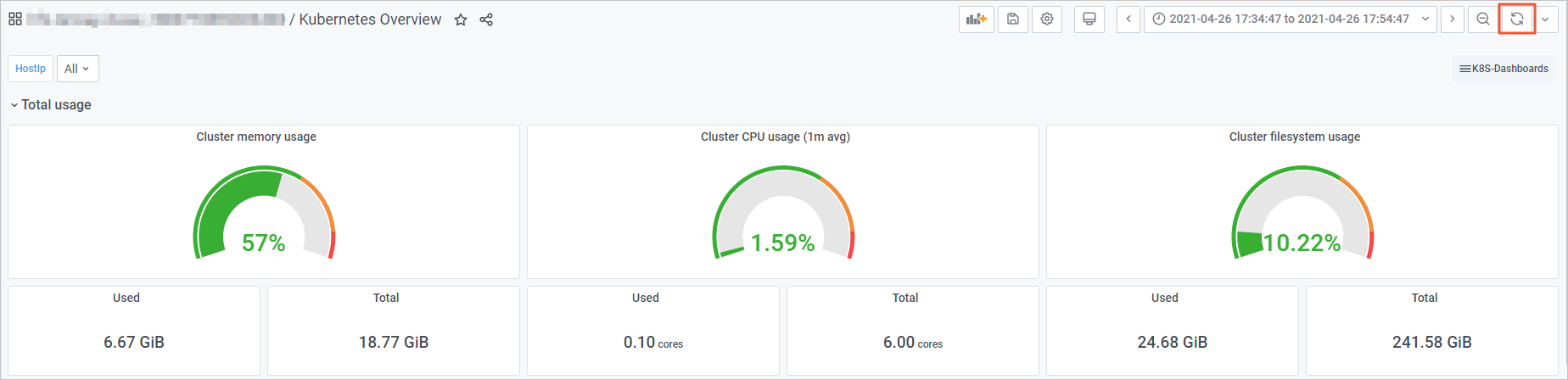
筛选监控数据
在Grafana页面,选择此下拉菜单中的选项即可筛选当前大盘显示的监控数据。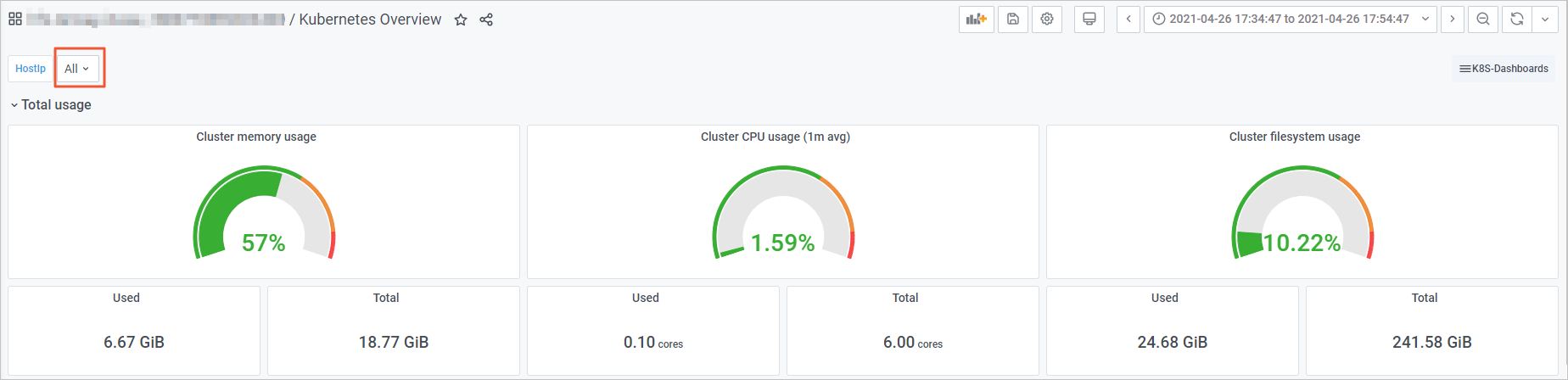
大盘面板常用操作
单击面板顶部的面板名称后,可进行以下操作:
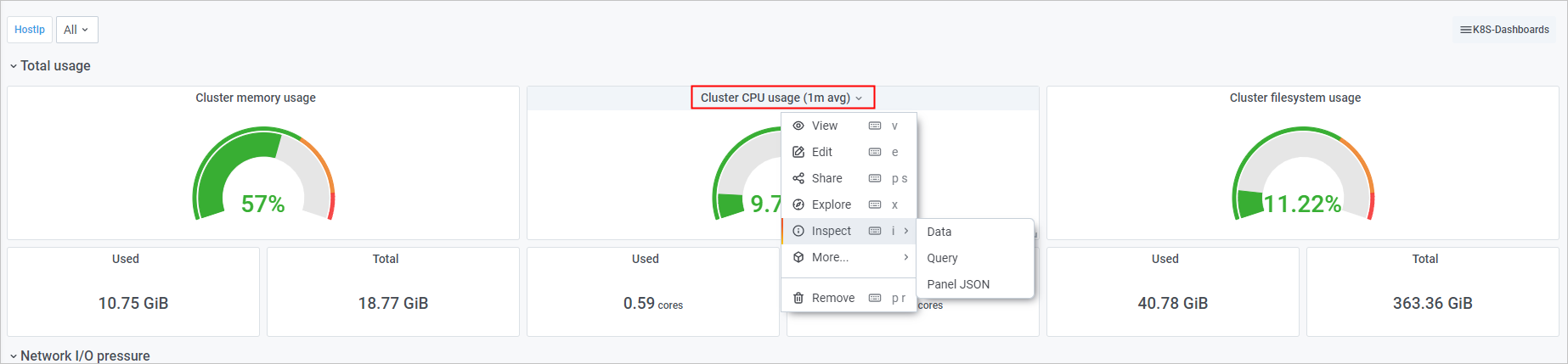
全屏查看当前面板:单击View,或按快捷键V。再次按快捷键V或Esc即可退出全屏模式。
编辑当前面板:单击Edit,或按快捷键E。在Edit Panel页面修改当前面板的信息,然后单击右上角的Apply。
分享当前面板:单击Share,或依次按下P和S打开分享对话框,获得当前面板的分享链接、嵌入链接或快照链接。
探索当前面板:单击Explore,或按快捷键X。在Explore页面检查指标、排查故障或探索数据。
将当前面板的数据导出为CSV文件:选择,然后在Data页签中单击Download CSV导出数据。
查看当前面板的查询指标:选择,然后在Query页签中查看请求和响应。
获得当前面板的JSON代码:选择,然后在JSON页签中拷贝JSON代码。
拷贝并粘贴当前面板:选择,或依次按下P和D即可拷贝当前面板并自动粘贴至当前仪表盘中。
拷贝当前面板:选择,可以拷贝当前面板。